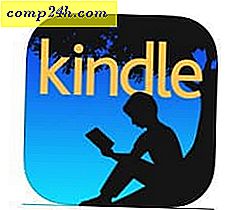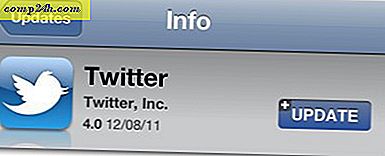Windows 10 Tipp: Az egyetemes alkalmazások és menük megértése
A Windows 10 számos alkalmazást tartalmaz, amelyek azonnal felkínálják Önt és futhatnak. A Windows 10 kétféle alkalmazást tartalmaz: Windows alkalmazások és Windows Universal alkalmazások. A Windows alkalmazás a szokásos Windows-alkalmazás, amely rendszerint asztali orientált a tervezésben, például a Notepad és a Microsoft Paint. Ha sok éve használta a Windows operációs rendszert, ezek azok a gyakori alkalmazások, amelyekkel kapcsolatba léphet a Windows alapú számítógéppel normál esetben billentyűzet és egér használatával. Az Univerzális alkalmazások (a Windows 8.x Metro vagy Modern alkalmazások) újak, és sok előnnyel járnak.
Univerzális Windows 10 Alkalmazások és Menük
Az univerzális Windows-alkalmazások (UWA-k) különböznek a szokásos Windows-alkalmazásoktól. Ezek az új egyezmények kritikus fontosságúak ahhoz, hogy a legtöbbet kihasználhassák az ilyen új alkalmazások használatából. A Windows 10 különösen fontos elemeket tartalmaz, amelyek segítségével könnyedén navigálhat és kezelheti ezeket az alkalmazásokat a képernyőn az asztalon lebegő ablakokkal, és könnyen használható érintőképernyős készülékeken is.

Split nézet a Hamburger menüvel
Ha egy mobiltelefont használó okostelefont vagy táblagépet használ, már ismernie kell az úgynevezett hamburgermenüt (három vízszintes vonalat) számos népszerű alkalmazásban, például a Facebookban. Ez a menü több beállítást biztosít, és általában az ellipszis menü helyett (...) - a három pontot.

A Megosztott nézet menü gyors hozzáférést biztosít a népszerű alkalmazásfunkciókhoz anélkül, hogy az interfész zavaros lenne. Ők azok, amiket leírni az új legördülő menüt. Tehát, ha egy funkciót keres, ez az első hely, amit meg kell néznie. Az alábbi lövés példája az új Kalkulátor UWA-nak, amely Split nézetet használ. Amellett, hogy felváltja az idősebb számológép Windows App, az új számológép optimalizált érintésre éppúgy, mint működik a billentyűzet és az egér. A régi számológéptől eltérően átméretezheti azt is.
Nem minden Univerzális alkalmazás rendelkezik a Megosztott nézet menüvel. A Microsoft Edge, a Windows 10 rendszerhez tartozó következő generációs webböngésző nem talál megosztott nézetmenüt, és nem fogja megtalálni a Microsoft Office for Windows 10 modern verzióiban. A Split View valóban csak akkor kívánja elérni a funkciókat, ha szükséges, miközben nem tartja az utat, amikor nem szükséges. Tehát ha van olyan UWA, amit használsz, nincs rá szükséged, ne lepődj meg. Egyes UWA-k olyan menüvel rendelkeznek, amely úgy néz ki, mint a Split View, de nem, ez az App Command menü . Ez a menü gyors hozzáférést biztosít a funkciókhoz, például a Kereséshez, a megosztáshoz és a Beállításokhoz.
Vissza és teljes képernyős parancsok
A Minimize (Minimize), Restore (Helyreállítás) és Close (Bezárás) funkció három olyan parancs, amely az elmúlt 20 évben a Windows alkalmazási felületének földjelzése. Az UWA-k mellett egy új parancsot is megjelennek mellettük, az úgynevezett "Expand" parancs. Ha rákattintasz, ez teszi az alkalmazást olyan élményévé, amely elrejti a Címsor és a Tálca. Továbbra is elérheti őket, ha az egérmutatót a képernyő tetején vagy alján tartja lenyomva.
Az UWA-k másik jellemzője a vissza gomb. Ez általában visszavitte az alkalmazás fő felületéhez. Például, ha olyan alkalmazáson keresztül navigál, mint a Zenealkalmazásban vagy a fotóalbumban lejátszási lista.

Ha el szeretné lépni az üzemmódot, kattintson a "Visszaállítás" gombra.
Rejtett parancsok
Az egyetemes alkalmazások egyik leggyakoribb tanulási módja a Windows 10-ben, hogy kifejezik magukat. Korábban említettem a Split View menüpontot, amely a gyakran használt parancsok elrejtésére összpontosít, amíg szükségük van rá. Egyes UWA-k esetében szükség van arra, hogy a parancsok aktiválásával törölje át a tablettát. Ennek a cikknek a célja, amely elsősorban a billentyűzetre és az egérre koncentrál, általában a bal oldali kattintással kell megnyitnia a parancssort, vagy kattintson a jobb egérgombbal a többi funkció aktiválására.
Vegyük például a Fotók alkalmazást. Itt látok egy képet, amelyet szerkeszteni szeretnék. Ahogy látod, csak a képet látom.

Ha hozzáférést szeretnék elérni az alkalmazáson belüli eszközökhöz, egyszerűen csak bal kattintásra kattintok, és megjelenik egy parancssáv. Ha további funkciókra van szükségem, jobb gombbal kattintva megjeleníthetem a további funkciókat tartalmazó menüt.

Megosztási szerződés
Az alkalmazások társadalmilag tervezettek, sok számítástechnikai feladat magában foglalja az információk megosztását napjainkban, függetlenül attól, hogy egy kép egy baráti társasággal olyan közösségi hálózaton, mint a Facebook vagy a Twitter, vagy a munkatársakkal kapcsolatos hírek. Az Univerzális alkalmazásokban megtalálja a Részvényszerződést az ilyen feladatok végrehajtásához. Lehetővé teszi a fotó megosztását például:

Kattintson a Megosztás szimbólumra, és kap egy listát azokról az alkalmazásokról, amelyeket megosztani tud. Ha nem látja a Megosztás szimbólumot, keresse meg a Megosztás szót. Például a Microsoft Edge-ben a Megosztási szerződést megtalálhatom a További műveletek menüben.

Az univerzális alkalmazások nem rendelkeznek az asztali számítógépek teljes erősségével, és valószínűleg soha nem fognak. Ez valójában a kezdet, de a Windows 8.x napjai óta előrelépés tapasztalható, amely drasztikus lemaradást jelentett a lebegő alkalmazások napjaitól kohéziós élményig. Egy másik dolog, amit érdemes megemlíteni az UWA-król, hogy sokan vannak olyan életcsempékkel, amelyek a Start menüből érhetők el.
Az univerzális alkalmazások az elmúlt három évben jelentős mértékben érleltek, egészen addig, amíg a modern és klasszikus asztali alkalmazások harmóniában dolgoznak, miközben elérik a termelékenységet és a felhasználók élvezetét. Javult az egyetemes alkalmazások használata a Windows 10 rendszerre történő frissítés óta? Ha igen, mondja meg nekünk a megjegyzések tapasztalatát.